Jupyter Notebook是一个Web应用程序,允许您创建和共享包含实时代码,方程,可视化和说明文本的文档。
简单的介绍就是:Jupyter Notebook是Ipython的升级版,而Ipython可以说是一个加强版的交互式 Shell,也就是说,它比在terminal里运行python会更方便,界面更友好
环境:
1. 安装pip
(1)更新和升级包
sudo apt-get update
sudo apt-get upgrade(2)安装pip
sudo apt-get install python-pip
2. 安装Jupyter
(1)升级pip
sudo pip install --upgrade pip(2)安装Jupyter
sudo pip install jupyter3.运行Jupyter
jupyter notebook4.配置 使用Jupyter notebook远程登录
首先确保已安装Anaconda
第一步:生成配置文件
ubuntu@VM-54-14-ubuntu:~$ jupyter notebook --generate-config
此时配置文件的生成位置在:
第二步:生成密码
输入如下内容
牢记输出的加密密码
第三步:修改默认配置文件
ubuntu@VM-54-14-ubuntu:~$ sudo vi /home/ubuntu/.jupyter/jupyter_notebook_config.py
修改如下内容:
将引号中的localhost修改为 0.0.0.0
设置notebook默认工作空间
将之前的密码复制上去,设置端口号
保存退出
第三步,启动jupyter notebook
ubuntu@VM-54-14-ubuntu:~$ jupyter notebook /root/.jupyter/jupyter_notebook_config.py –allow-root
然后浏览器输入Ubuntu的IP地址加端口,例如:192.168.3.1 port:9000
则url为:http://10.26.30.41:9999
此时需要输入cookies才能进入页面http://10.26.30.41:9999/tree?
执行命令:
jupyter notebook list
Currently running servers:
http://0.0.0.0:9000/?token=fa37a0607b36bbdf5ca1d3853888931b55bac471540eaed0 :: /root
(python27) root@reed-virtual-machine:~# jupyter notebook list
Currently running servers:
http://0.0.0.0:9999/?token=c6822e9254755dcb2c23fe8f4b0b889f1b7961b81a7304fc :: /root/.jupyter可以看出token为c6822e9254755dcb2c23fe8f4b0b889f1b7961b81a7304fc,输入token即可登录成功。









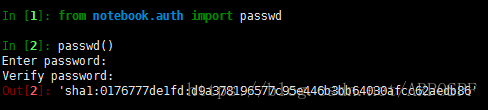

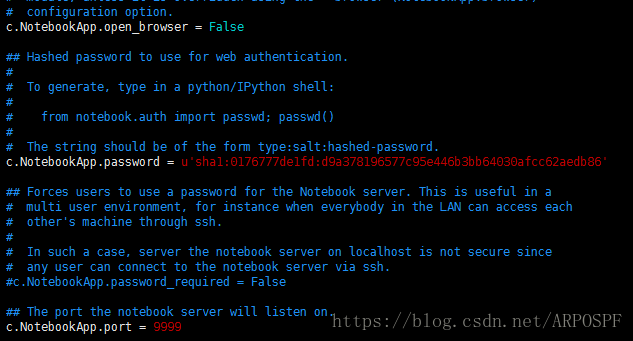















 1113
1113











 被折叠的 条评论
为什么被折叠?
被折叠的 条评论
为什么被折叠?










